电脑无法开wifi热点 无法开启win10系统的wifi分享功能
更新时间:2023-07-13 14:02:52作者:jiang
电脑无法开wifi热点,在现代化社会,网络已经成为人们生活中必不可少的一部分,电脑wifi更是人们上网不可或缺的方式,然而有些用户在使用电脑时发现无法开启电脑的wifi热点,或者无法使用win10系统的wifi分享功能。这不仅会影响人们的上网体验,更会影响工作和生活的效率。那么出现这些问题该如何解决呢?下面我们就来探讨一下。
方法如下:
1.启动win10系统,点击任务栏搜索框。开始使用Cortana(小娜)智能语音助理。
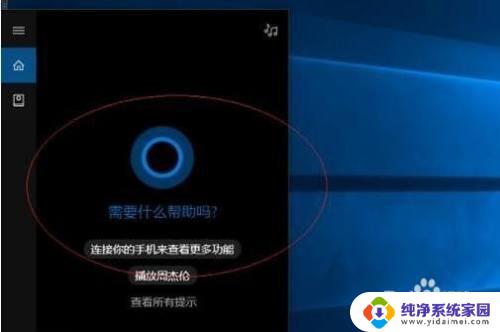
2.搜索框输入"设备管理器"。Cortana(小娜)显示搜索结果,点击"最佳匹配→设备管理器"项。
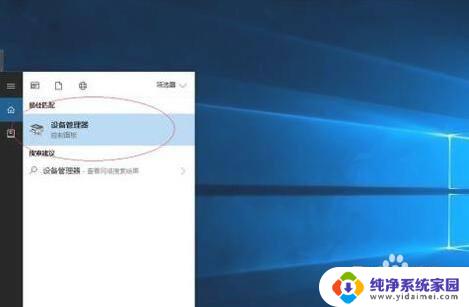
3.唤出"设备管理器"程序窗口,点击菜单栏"查看"菜单。弹出下拉列表选择"显示隐藏的设备"项。

4.展开左侧树形目录结构。选择"网络适配器"图标,下步将进行排除无法开启WIFI热点的故障。
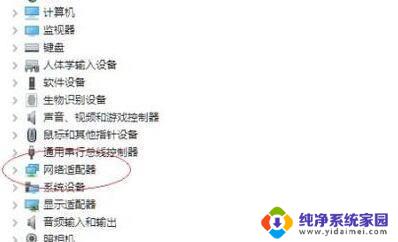
5.展开"网络适配器"树形目录结构,如图所示。鼠标右击"Microsoft Kernel Debug Network Adapter"项,弹出快捷菜单选择"属性"项。
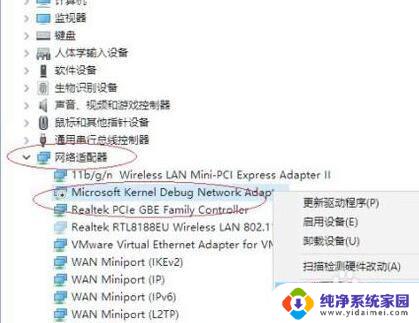
6.弹出"属性"对话框。选择"常规"标签,点击"启用设备"按钮。
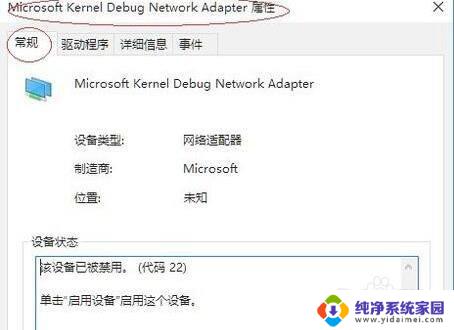
7.这样无法开启WIFI热点故障问题就解决了。
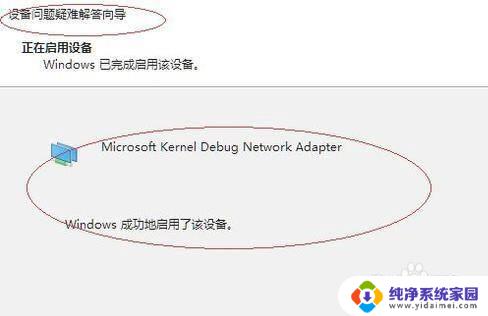
以上就是电脑无法开启 WiFi 热点的全部内容,如果您遇到相同情况,可以按照本文提供的方法解决问题。
电脑无法开wifi热点 无法开启win10系统的wifi分享功能相关教程
- win10我们无法开启移动热点 win10无法开启移动热点解决方法
- win10热点打不开怎么办 win10无法创建WIFI热点怎么办
- 笔记本连着wifi可以开热点吗 win10笔记本如何开启wifi热点
- win10电脑怎么打开wifi Win10无线wifi开启方法
- 电脑如何变成wifi热点 win10电脑如何设置共享wifi热点
- win10承载网络开启 Win10无法启动承载网络导致无法创建WiFi热点
- win10笔记本共享wifi热点 win10电脑如何设置成wifi热点
- win10开启wifi Win10无线wifi开启步骤
- 如何开启wlan功能 Win10无线wifi如何开启和关闭
- win10无法打开移动热点 win10无法识别移动热点
- 怎么查询电脑的dns地址 Win10如何查看本机的DNS地址
- 电脑怎么更改文件存储位置 win10默认文件存储位置如何更改
- win10恢复保留个人文件是什么文件 Win10重置此电脑会删除其他盘的数据吗
- win10怎么设置两个用户 Win10 如何添加多个本地账户
- 显示器尺寸在哪里看 win10显示器尺寸查看方法
- 打开卸载的软件 如何打开win10程序和功能窗口